Dôvodov je všeličo PDF zostáva prvou voľbou ako najviac preferovaný formát dokumentu. Či už ide o univerzálnu kompatibilitu alebo rozšírenú bezpečnosť ochrana heslom alebo schopnosť zachovať pôvodné zamýšľané rozloženie súboru, formát prenosného dokumentu má jasnú výhodu oproti iným formátom. Keďže väčšina z nás musí pravidelne pracovať s PDF, často sa dostávame do situácií, kedy musíme extrahovať fotografie z PDF dokumentov. Keďže som vedel, že tento proces si vyžaduje trochu obídenie, myslel som si, že by bolo skvelé podeliť sa o niekoľko užitočných tipov na načítanie obrázkov z PDF naprieč platformami, ako je macOS, Windows, web, iOS, a Android S ľahkosťou.
Extrahujte fotografie z dokumentov PDF v systémoch macOS, Windows, iOS a Android
Možno si chcete uložiť obrázok PDF na pamiatku. Možno budete chcieť extrahovať fotografiu PDF a uložiť ju do svojej osobnej knižnice, aby ste ju mohli niekedy použiť. Nech už je vaším cieľom čokoľvek, existuje niekoľko užitočných nástrojov, ktoré vám pomôžu zvládnuť vašu prácu bez akýchkoľvek problémov. S tým povedané, začnime so sprievodcom!
Obsah
Extrahujte fotografie z dokumentov PDF na počítačoch Mac a Windows PC
Aj keď existuje niekoľko extraktorov obrázkov PDF, Adobe Acrobat Reader zostáva mojím obľúbeným nástrojom na extrahovanie obrázkov z dokumentov PDF v počítači. to je k dispozícii zadarmo a funguje podľa očakávania.
Adobe Acrobat Reader podporuje macOS a Windows. Pokiaľ ide o proces, je rovnaký pre oba operačné systémy. Budem demonštrovať kroky pomocou môjho Macu.
- Spustiť Adobe Acrobat Reader na vašom počítači. Potom kliknite na Môj počítač možnosť na bočnom paneli.

2. Potom kliknite na Prehľadávať.

3. Teraz prejdite na dokument a otvor to v programe Adobe Acrobat Reader.

4. Ďalšie, kliknite na fotografiu a vyberte Kopírovať obrázok možnosť v kontextovej ponuke, ktorá sa objaví priamo nad obrázkom.

5. Po skopírovaní obrázka otvorte inú aplikáciu, a prilepiť to. V tomto teste vložím obrázok do aplikácie Pages pre Mac. A to je všetko!

Získajte fotografie z dokumentov PDF pomocou nástroja online
Čo ak si nechcete stiahnuť aplikáciu len na extrahovanie obrázkov z dokumentov PDF, pretože to musíte urobiť len raz za čas? Existuje pomerne málo spoľahlivých online nástrojov, ako napr iLovePDF, PDFCandy, a PDF24 ktorý vám umožní ľahko načítať fotografie z PDF.
Proces extrakcie fotografií z PDF online je pomerne jednoduchý a identický. Stačí prejsť na svoju obľúbenú stránku a potom nahrajte dokument PDF.

Potom vyhľadajte možnosť extrahovať obrázky a môžete ísť.
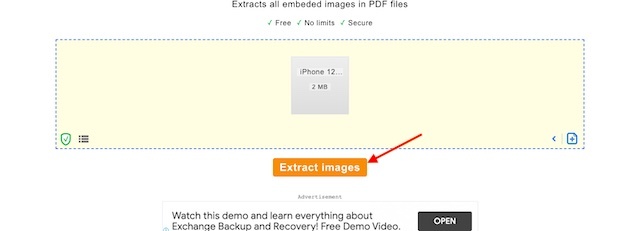
Extrahujte obrázky z dokumentov PDF v systéme Android
Vďaka jednoduchej, ale efektívnej aplikácii s názvom „Smart Image Extractor“ (zadarmo) načítanie obrázka z dokumentu PDF je celkom jednoduché. Aplikácia je k dispozícii zadarmo a podporuje Android 4.4 alebo novší.
Po stiahnutí aplikácie ju spustite. Potom, vyberte dokument PDF ktorý obrázok chcete extrahovať a potom kliknite na Extrahovať obrázky možnosť. Aplikácia okamžite extrahuje obrázky a umožní vám ich uložiť do požadovaného cieľa.

Extrahujte obrázky z dokumentov PDF na iOS a iPadOS
Na zariadeniach iPhone a iPad najlepšie urobíte zachytiť snímku obrazovky obrázka, ktorý chcete uložiť, a potom použite natívny nástroj na orezanie fotografie, aby ste sa zbavili nechcených častí.
Jednoducho otvorte súbor PDF na svojom zariadení a potom urobte snímku obrazovky pomocou. Po nasnímaní snímky obrazovky ju otvorte. Potom klepnite na Možnosť úpravy.

Ďalej stlačte nástroj na orezanie. Potom pomocou rukovätí orežte nechcené časti obrázka. Nezabudnite klepnúť na hotový dokončiť. Keďže celý proces trvá sotva minútu, nemyslím si, že by sa vám to mohlo zdať únavné.

Ľahko extrahujte obrázok z dokumentov PDF
Takto môžete ukladať obrázky z dokumentov PDF do svojho zariadenia. Teraz, keď už viete, ako tento trik funguje, využite ho na maximum a jednoducho načítajte fotografie, kedykoľvek to bude potrebné. Pozrite si aj naše obľúbené aplikácie na úpravu fotografií na vylepšenie extrahovaných obrázkov. Máte nejakú spätnú väzbu, o ktorú sa s nami chcete podeliť? Ak áno, určite to napíšte, pretože vždy uvítame užitočné návrhy.
Odporúčané články

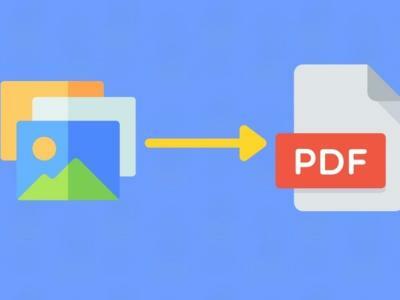
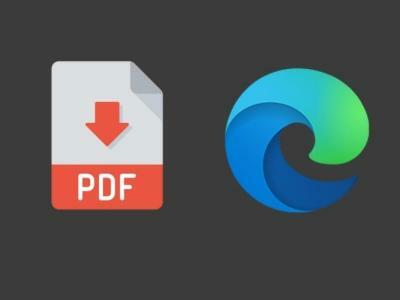



PDF fotografiu a uložte ju do svojej osobnej knižnice, aby ste ju mohli v určitom okamihu použiť. Nech už je vaším cieľom čokoľvek, existuje niekoľko užitočných nástrojov, ktoré vám pomôžu zvládnuť vašu prácu bez akýchkoľvek problémov.
OdpovedzteVáš blog je veľmi informatívny a skutočne pomáha uľahčiť prácu.
Odpovedzte




